인터넷을 시작하는 첫 화면, 바로 시작페이지입니다. 자주 방문하는 사이트를 시작페이지로 설정하면 시간을 절약하고 편리하게 인터넷을 이용할 수 있습니다. 특히 국내 이용자들에게 가장 인기 있는 포털 사이트인 네이버 시작페이지 설정을하고 싶은 분들을 위해, 아래 내용에서는 다양한 브라우저에서 네이버 시작페이지를 설정하는 방법을 알려드리겠습니다.
네이버를 시작페이지로 설정하는 이유
- 빠른 정보 접근: 뉴스, 날씨, 검색 등 원하는 정보를 한눈에 확인할 수 있습니다.
- 편리한 서비스 이용: 메일, 블로그, 카페 등 네이버의 다양한 서비스를 쉽게 이용할 수 있습니다.
- 개인화된 정보 제공: 관심사에 맞는 뉴스와 콘텐츠를 추천받을 수 있습니다.
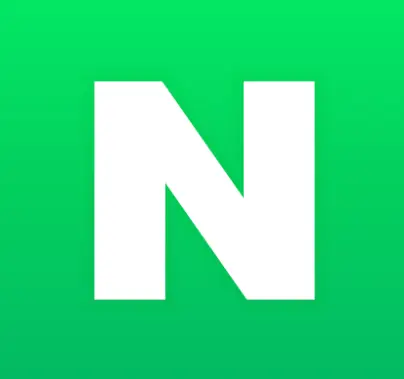
네이버 시작페이지 설정하는 방법
1. 크롬 브라우저
- 설정 메뉴 열기: 오른쪽 상단의 점 세 개 아이콘을 클릭하고 “설정”을 선택합니다.
- 시작 그룹 설정: 왼쪽 메뉴에서 “시작 그룹”을 선택합니다.
- 특정 페이지 또는 페이지 모음 열기: “특정 페이지 또는 페이지 모음 열기”를 선택하고 “새 페이지 추가”를 클릭합니다.
- 네이버 주소 입력: 팝업 창에 “https://www.naver.com/”를 입력하고 “추가” 버튼을 클릭합니다.
2. 엣지 브라우저
- 설정 메뉴 열기: 오른쪽 상단의 점 세 개 아이콘을 클릭하고 “설정”을 선택합니다.
- 시작, 홈 및 새 탭: 왼쪽 메뉴에서 “시작, 홈 및 새 탭”을 선택합니다.
- 새 페이지 추가: “다음 페이지를 열 수 있습니다”에서 “새 페이지 추가”를 클릭합니다.
- 네이버 주소 입력: 팝업 창에 “https://www.naver.com/”를 입력하고 “추가” 버튼을 클릭합니다.
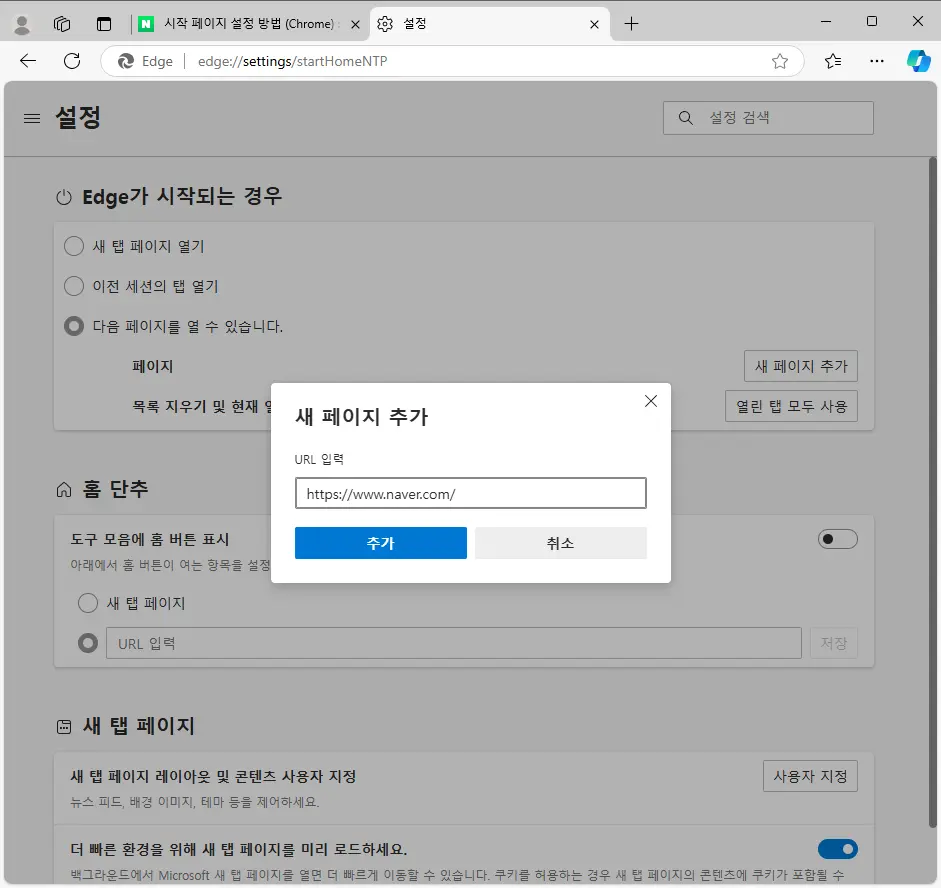
3. 네이버 웨일 브라우저
- 설정 메뉴 열기: 오른쪽 상단의 점 세 개 아이콘을 클릭하고 “설정”을 선택하거나, 주소창에 “whale://settings”를 입력합니다.
- 시작 페이지: 왼쪽 메뉴에서 “기본”을 선택하고 “시작 페이지”를 클릭합니다.
- 네이버 추가: “특정 페이지를 선택하고 네이버를 추가하세요”에서 “새 페이지 추가”를 클릭하고 “https://www.naver.com/”를 입력합니다.
4. 모바일 브라우저 (예: 크롬, 사파리)
- 설정 메뉴: 브라우저 설정 메뉴에서 “홈페이지” 또는 “시작 페이지”를 찾습니다.
- 네이버 주소 입력: 해당 설정에서 네이버 주소를 입력하고 저장합니다. (브라우저 종류에 따라 설정 방법이 약간 다를 수 있습니다.)
추가 팁
- 모바일 앱: 네이버 앱을 설치하여 더욱 편리하게 네이버를 이용할 수 있습니다.
- 북마크: 자주 방문하는 페이지는 북마크를 활용하여 빠르게 접근할 수 있습니다.
- 맞춤 설정: 각 브라우저는 다양한 설정 옵션을 제공하므로, 자신에게 맞는 설정을 찾아보세요.
결론
이번 포스팅에서는 다양한 브라우저에서 네이버 시작페이지를 설정하는 방법을 알아보았습니다. 간단한 설정만으로도 더욱 편리하게 인터넷을 이용할 수 있으니, 지금 바로 시작해 보세요!
참고: 위에 제시된 방법은 일반적인 설정 방법이며, 브라우저 버전 업데이트에 따라 약간의 차이가 있을 수 있습니다.
자주 묻는 질문
네이버 시작페이지 설정은 어떻게 하나요?
네이버에 로그인 후 ‘설정’ 메뉴에서 ‘시작페이지’ 옵션을 클릭하면 간단하게 설정할 수 있어요.
어떤 서비스들을 추가하면 좋을까요?
자주 사용하는 블로그, 뉴스, 날씨 정보 등을 추가하면 큰 도움이 되며, 개인의 필요에 맞게 선택하는 것이 좋습니다.
문제가 생겼을 때는 어떻게 해결하나요?
설정이 잘 안 될 경우에는 초기화 후 다시 시도해보는 것이 좋으며, 로그인 상태를 유지하는 것도 중요합니다.